 |
Постановка задачи. Интерактивный обмен. В режиме «Конфигуратор». В режиме «1С:Предприятие»
|
|
|
|
Постановка задачи
В качестве примера, на котором мы проиллюстрируем использование механизма распределенных информационных баз, будет создание нескольких отделений нашего ООО «На все руки мастер».
В отличие от филиалов, которые расположены в других городах, являются отдельными юридическими лицами и довольно самостоя- тельны в плане организации учета своей деятельности, отделения нашего предприятия расположены в этом же городе, никакой юриди- ческой самостоятельностью не обладают и ведут учет в точности так, как это организовано в главном офисе.
Поэтому все они используют ту же конфигурацию, что и главный офис, причем если главный офис вносит какие-либо изменения в свою конфигурацию, они должны быть своевременно внесены и в конфигурации отделений.
Для реализации такой схемы работы распределенная информаци- онная база подойдет как нельзя лучше, и сначала мы организуем обмен с отделениями, используя исключительно интерактивные средства.
Интерактивный обмен
В режиме «Конфигуратор»
Для построения распределенной информационной базы нам понадо- бится создать еще один объект конфигурации План обмена, который мы назовем Отделения, представление объекта – Отделение.
Для этого плана обмена мы установим свойство Распределенная информационная база (рис. 24. 19).
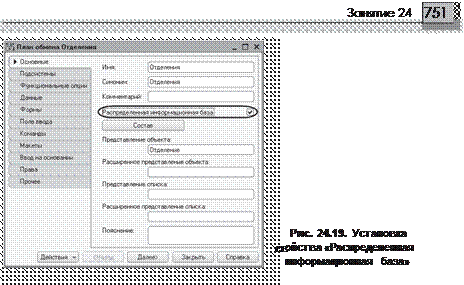
На закладке Поле ввода установим флажок Быстрый выбор, чтобы
иметь возможность выбора узлов плана обмена из выпадающего
 списка. Затем определим состав объектов, участвующих в обмене.
списка. Затем определим состав объектов, участвующих в обмене.
На закладке Основные нажмем кнопку Состав и определим тот же состав данных для обмена, что и в плане обмена Филиалы. Включим в обмен все объекты, не относящиеся к ведению бухгалтерии и расчету зарплаты.
|
|
|
В результате состав данных обмена должен выглядеть следующим образом (рис. 24. 20).
Рис. 24. 20. Состав данных обмена
На закладке Подсистемы укажем принадлежность плана обмена к подсистеме Предприятие.
В окне настройки командного интерфейса этой подсистемы перенесем команду для открытия плана обмена Отделения в группу Панель навигации. Важное (после команды Филиалы) и установим видимость этой команды только для роли Администратор. А также в группе команд Панель действий. Создать включим видимость у команды Отделение: создать только для роли Администратор.
В режиме «1С: Предприятие»
Запустим «1С: Предприятие» в режиме отладки. Откроем план обмена Отделения и зададим параметры центрального узла (предо- пределенный элемент плана обмена). Для этого выполним команду Отделения в панели команд раздела Предприятие.
В списке планов обмена уже присутствует одна запись. Это предо- пределенный узел нашей информационной базы. Откроем и отредак- тируем его.
Внесем код ЦБ и наименование Центральная база. После этого создадим новый узел с кодом Отд и наименованием Отделение.
Для созданного нами узла доступны три кнопки в командной панели формы плана обмена: Записать изменения, Прочитать изменения и Создать начальный образ (рис. 24. 21).
 |
Не откладывая, воспользуемся одной из них, чтобы создать начальный образ информационной базы нашего отделения. Для этого
нам потребуется сначала создать на диске новый каталог, в котором будет располагаться база отделения.
После этого выделим в списке узлов обмена узел Отделение, выполним команду Создать начальный образ. В появившемся окне укажем, что информационная база будет расположена на данном компьютере, и нажмем кнопку Создать начальный образ. На следующем шаге нажмем Сохранить и укажем каталог информаци- онной базы (рис. 24. 22).
|
|
|
 |
Вернемся в диалог создания начального образа информационной базы и нажмем Закрыть.
Система создаст в указанном каталоге начальный образ информаци- онной базы нашего отделения.
|
|
|


